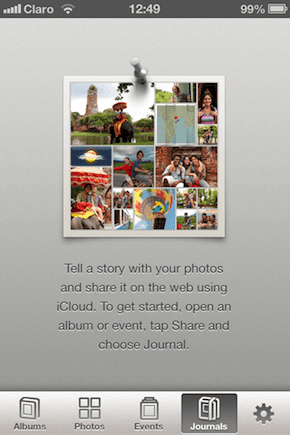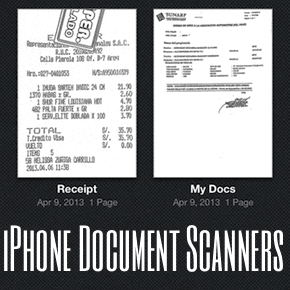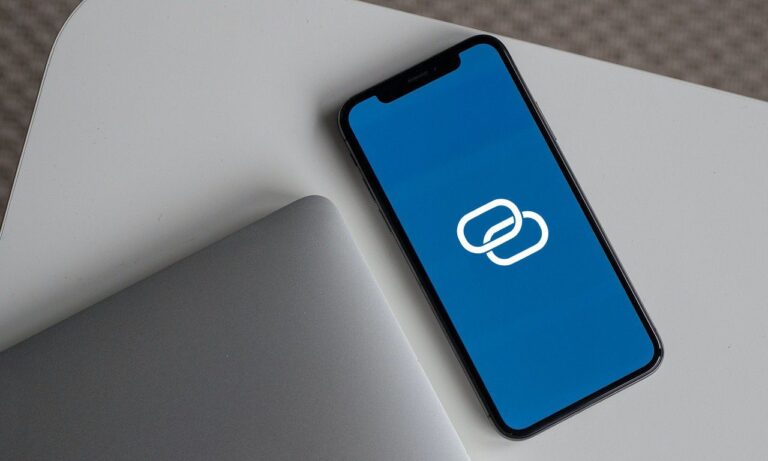Пусть ваш iPhone говорит вам уведомления в спящем режиме
 В прошлом мы обсуждали, насколько удобными могут быть некоторые из недавно добавленных функций iOS. Вспомогательное касание, центр уведомлений и другие функции могут помочь вам, например, перемещаться по iPhone, даже если он Дома Кнопка не работает или не предоставляет вам информационный центр, обновляемый в режиме реального времени с важными событиями и сообщениями.
В прошлом мы обсуждали, насколько удобными могут быть некоторые из недавно добавленных функций iOS. Вспомогательное касание, центр уведомлений и другие функции могут помочь вам, например, перемещаться по iPhone, даже если он Дома Кнопка не работает или не предоставляет вам информационный центр, обновляемый в режиме реального времени с важными событиями и сообщениями.
В дополнение к этому, однако, есть довольно удобная функция iOS, о которой мало кто из вас может знать, и которая может быть чрезвычайно полезной. С его помощью вы можете заставить свой iPhone говорить вам уведомления (не меньше, используя голос Siri), что может быть чрезвычайно удобно в некоторых конкретных сценариях, например, когда вы едете на велосипеде, тренируетесь или просто когда вы просто заняты, чтобы выбрать включи свой айфон.
Программы для Windows, мобильные приложения, игры - ВСЁ БЕСПЛАТНО, в нашем закрытом телеграмм канале - Подписывайтесь:)
Давайте посмотрим, как настроить эту функцию.
Шаг 1. На главном экране iPhone перейдите к Настройки и нажмите на Общий. Оказавшись там, прокрутите вниз, пока не найдете Доступность вариант и нажмите на него.
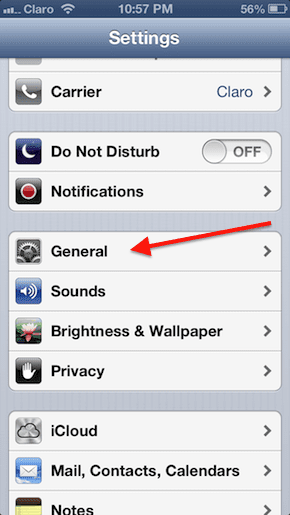
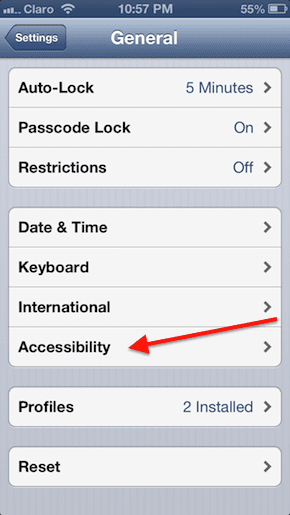
Шаг 2: На следующем экране вы найдете Голос за кадром вариант. Нажмите на нее. На следующем экране вы увидите Голос за кадром переключать. Оставьте его в положении OFF и вместо этого прокручивайте вниз на этом же экране, пока не найдете Говорите уведомления переключать. Включите его и вернитесь к предыдущему экрану.
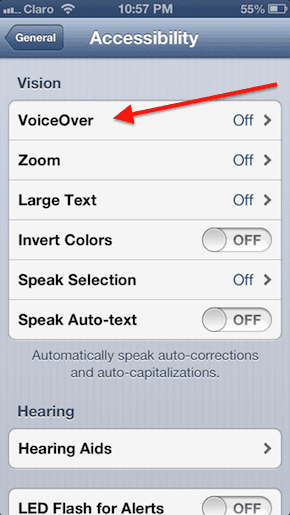
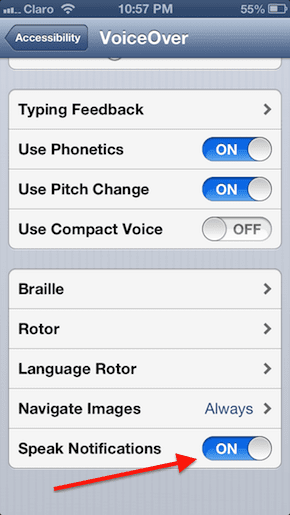
Шаг 3: Вернитесь на Доступность экран, прокрутите вниз, пока не найдете Тройной щелчок «Домой» вариант. Нажмите на него и на следующем экране выберите Голос за кадром. С помощью этой опции вам будет легко включить функцию VoiceOver, даже когда ваш экран заблокирован.
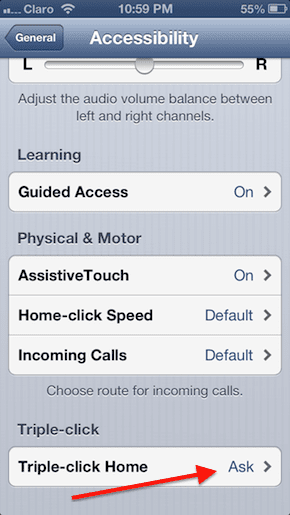


Теперь, когда у вас включены уведомления VoiceOver, вы даже можете настроить, от каких приложений вы хотите получать голосовые уведомления. Вот как вы это делаете:
Шаг 4: Снова перейдите на главный экран вашего iPhone и откройте приложение «Настройки». Оказавшись там, нажмите на Уведомления как показано ниже. Вам будут представлены все приложения, поддерживающие уведомления. Убедитесь, что приложение, от которого вы хотите получать голосовые уведомления, находится под В Центре уведомлений этикетка. Если это не так, просто нажмите на него и переключите его Центр уведомлений НА.
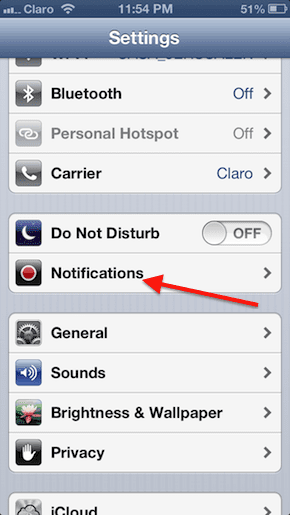

Шаг 5: Нажмите на приложение по вашему выбору и прокрутите вниз, пока не найдете его Просмотр на экране блокировки переключить и обязательно повернуть его НА. Повторите процесс для всех приложений, от которых вы хотите получать голосовые уведомления.

Ну вот. После того, как вы включите эти настройки, все, что вам нужно сделать, это активировать VoiceOver, щелкнув значок Дома кнопку три раза (вы даже можете сделать это, когда ваш iPhone находится в спящем режиме). Как только вы это сделаете, каждое входящее электронное письмо или сообщение будет проговорено вашим iPhone в тот момент, когда оно будет получено. Наслаждаться!
Последнее обновление: 03 февраля 2022 г.
Вышеупомянутая статья может содержать партнерские ссылки, которые помогают поддерживать Guiding Tech. Однако это не влияет на нашу редакционную честность. Содержание остается беспристрастным и аутентичным.
Программы для Windows, мобильные приложения, игры - ВСЁ БЕСПЛАТНО, в нашем закрытом телеграмм канале - Подписывайтесь:)